close
| 663 | 在不同的Excel活頁簿中移動工作表的方法 | ||||
| 示範檔 | 無 | 範例檔 | 663.XLSX | 結果檔 | 663F.XLSX |
在使用Excel進行資料處理時,有時需要移動工作表以滿足實際的需要。工作表的移動包括在當前活頁簿中的移動和跨活頁簿的移動,下面將介紹在不同的Excel活頁簿中移動工作表的操作方法。
1. 啟動Excel 2016,按Ctrl+N鍵創建一個新活頁簿。
2. 然後打開需要移動的工作表所在的活頁簿,選擇需要移動的工作表。
3. 點取「常用 > 儲存格 > 格式」下拉方塊,在打開的下拉清單中選擇「移動或複製工作表」選項,如下圖所示,打開「移動或複製」對話方塊。
4. 點取「將選取工作表移到活頁簿」下拉方塊中選擇目標活頁簿,這裡選擇新建立的「活頁簿2」。
5. 再點取「選取工作表之前」清單方塊中選擇工作表放置的位置,如下圖所示。
注意
「建立複本」核取方塊打勾表示複製操作,在建立副本後,原工作表不刪除;「建立複本」核取方塊空白表示移動操作,在建立副本後原工作表將自動刪除。
6. 點取「確定」鈕關閉「移動或複製」對話方塊後,當前工作表將被移動到指定活頁簿的指定位置,如下圖所示。
注意
另外,在工作表標籤上按滑鼠右鍵一下,在快顯功能表中選擇「移動或複製工作表」命令,同樣可以打開「移動或複製」對話方塊。
要在不同的活頁簿間移動工作表,將工作表在Excel視窗中並排排列後,將工作表標籤從一個活頁簿視窗拖放到另一個活頁簿視窗中的適當位置即可。
文章標籤
全站熱搜
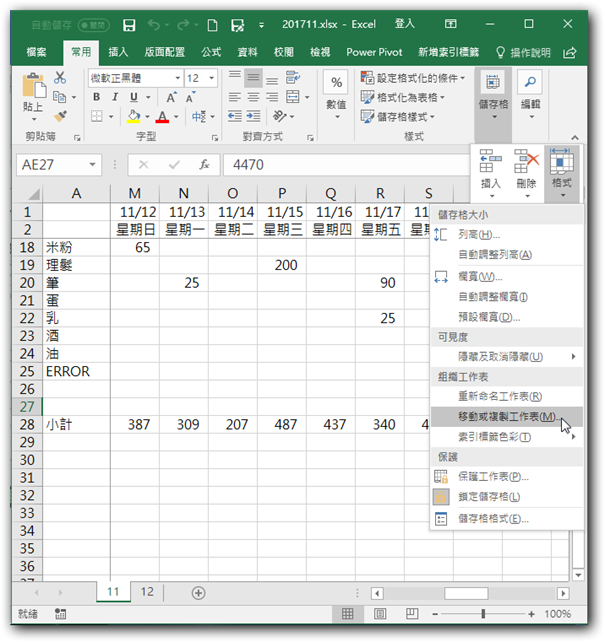

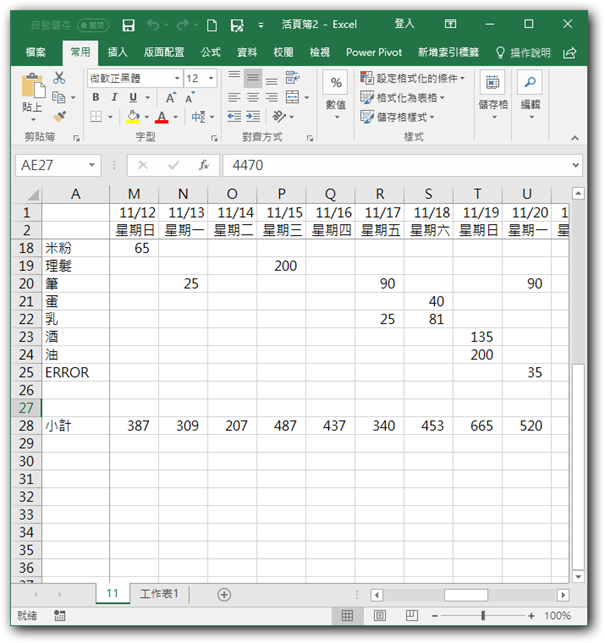






 留言列表
留言列表


 待過公司
待過公司